不同主板 设置光驱启动方法
如何设置电脑启动顺序为光驱优先启动

2)使用光标键选中Advanced BIOS Features这个菜单
3)回车进入BIOS设置页面
4)通过方向键选中First Boot Device或(1st Boot Device),不同的主板可能不同
5)使用上下方向键选中CDROM
6)按ESC返回BIOS设置界面。
盲人独立设置bios很难的,但我们可以在明眼人朋友的帮助下对bios的启动顺序进行调整,下面以设置光驱优先启动为例来说说如何设置电脑的启动顺序。
如果是 Award bios【注意,大部分电脑主板都是使用此bios】,设置方法如下:
1)开机或者重启电脑,台式机按Del键进入BIOS,笔记本一般按F2进入BIOS
选中 Boot Device Priority 项进入设置界面,
选中 Ist boot Device 项进入设置界面。
选中 1st FLOPPY DRIVE 。(可以使用加号或者减号调整)
可供选项有:(好像显示在屏幕右下角)
“1st FLOPPY DRIVE”、“PS-DVD-ROM......”、“Disabled”
7)按f10进入保存页面
8)按 ‘Y’键后回车,电脑自动重启,设置完毕。
ห้องสมุดไป่ตู้
如果是 AMI bios【注意,华硕等一些主板可能使用此bios】,设置方法如下:
开机或重新启动计算机后,连续按下“Del”键就可以进入Bios的设置界面。
用方向键移动光标选择 BOOT 设置选项,然后按Enter进入子菜单。
此时选择“ PS-DVD-ROM......”(好像是使用加减号选择)
按 ESC 键来返回主菜单。
按 F10 键保存并退出Bios设置即可。
各品牌电脑BIOS设置光驱启动方法

各品牌电脑BIOS设置光驱启动方法[系统安装]许多刚接触电脑的朋友在安装系统时遇到了同一个难题,不知如何设置BIOS从光驱启动。
需要学习一招半式的请看下面文章详细内容,本文会持续更新,收录各品牌电脑BIOS光驱启动设置方法。
所谓光启,意思就是计算机在启动的时候首先读光驱,这样的话如果光驱中有具有光启功能的光盘就可以赶在硬盘启动之前读取出来(比如从光盘安装系统的时候)。
设置方法:1.启动计算机,并按住DEL(或F2)键不放,直到出现BIOS设置窗口(通常为蓝色背景,黄色或白色英文字符)。
2.选择并进入第二项(依品牌而定),“BIOS SETUP”(BIOS设置)。
在里面找到包含BOOT文字的项或组,并找到依次排列的“FIRST”“SECEND”“THIRD”三项,分别代表“第一项启动”“第二项启动”和“第三项启动”。
这里我们按顺序依次设置为“光驱”“软驱”“硬盘”即可。
(如在这一页没有见到这三项E文,通常BOOT右边的选项菜单为“SETUP”,这时按回车进入即可看到了)应该选择“FIRST”敲回车键,在出来的子菜单选择CD-ROM。
再按回车键3.选择好启动方式后,按F10键,出现E文对话框,按“Y”键(可省略),并回车,计算机自动重启,证明更改的设置生效了。
华硕笔记本:直接按Esc,选择第二项回车。
联想电脑:第一步:打开或重新启动电脑,当出现“Lenovo”界面时(如上图所示),点击“Delete”键,进入到“BIOS SETUP”设置主界面;第二步:用方向键移动红色选框到“Advanced BIOS Features”选项上,按“Enter”键进入;第三步:用方向键移动红色选框到“1st Boot Device”选项后面,按“Enter”键弹出“设置第一引导设备”对话框(注:1st Boot Device、2st Boot Device、3st Boot Device三个选项都可以设置启动设备,区别在于电脑开机自检后会按照1st、2st、3st的顺序进行检测设置的设备是否可以正常启动,如果可以,就进行启动。
bios设置光驱启动的方法

bios设置光驱启动的方法
导语:学习电脑需要掌握一定的基础入门知识,下面就由小编来告诉大家bios设置光驱启动的方法步骤,大家一起去看看吧!
bios设置光驱启动大部分主板都是在开机以后按DEL键进入BIOS 设置。
第一部分:学会各种bios主板的光驱启动设置,稍带把软驱关闭掉。
图1:
图2:光驱启动设置。
图3:回车后要保存退出。
图4:提示用户,必须选择“yes”或者是“是”。
也可以在图2设置完成后,直接按F10,选择“Y”保存设置并退出。
图2-1-1:认识awardbios主板进入光盘启动的路径,首先找到“高级BIOS功能”,回车进入。
再找到第一启动项,回车之后,选择里面的cdrom即可。
另一种光盘启动界面,那么只要将cdrom选择到第一个位置即可。
如何设置光驱启动

如何设置光驱启动
从光驱安装系统或从光驱启动进行其它操作,在CMOS里面设置从光驱启动的方法:
当电脑刚刚启动出
现如右:
按下“DEL”键或
“Delete”键不放
手,直到出现图
2 即进入了系统基
础输入输出CMOS
设置,在这里按“向
下或向上”箭头键
选择
“Advanced BIOS
Features”项。
如下:
设置方
法∶选
“First Boot
Device”项按
“Enter”回
车键,出现
如右图所
示。
图中Floppy--软盘、HDD-0--硬盘、CDROM--光盘
然后按“向上或向下”箭头键,选择“CDROM”项,接着按“Enter”回车键,即完成该项设置,你可以看到该项设置已经改变了。
如下图:
按“向下上或向左右”箭头键选择“Save & Exit Setup”项,即为选择进行保存设置项。
选“Save & Exit Setup”项后按“Enter”回车键即出现如下
按“Y”键,按“Enter”回车,系统会保存认置并重新启动。
到这里为止,系统第一优先启动[光驱启动]项设置完成。
电脑重新启动,进入光盘启动引导程序,光盘启动引导程序提示(也可能不出现,直接进入光盘启动界
面):“Press any Key to boot from CD”按“Enter”回车键,进入光盘安装程序。
三种“BIOS设置光驱第一启动的图解”
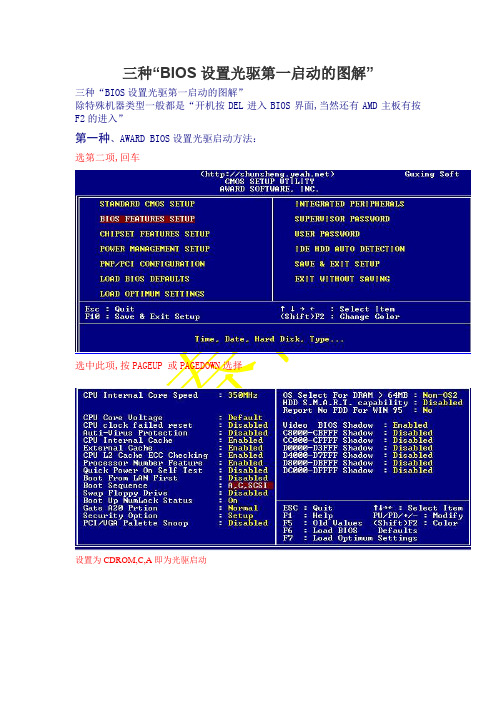
三种“BIOS设置光驱第一启动的图解”
三种“BIOS设置光驱第一启动的图解”
除特殊机器类型一般都是“开机按DEL进入BIOS界面,当然还有AMD主板有按F2的进入”
第一种、AWARD BIOS设置光驱启动方法:
选第二项,回车
选中此项,按PAGEUP 或PAGEDOWN选择
设置为CDROM,C,A即为光驱启动
按ESC键退出,按F10保存,选YES回车
第二种、PHOENIX BIOS设置光驱启动方法:
第三种、AMI BIOS 设置光驱启动方法:
在刚刚进入此画面的时候后,按方向键的下键,将光标移动到如图所示【左边第三项:Advanced BIOS Fearures--高级的基本输出输入设置】的位置(红色)按Enter进入。
按回车进入。
此时会出现如下画面:
继续按方向键移动光标到上图所示【左边第三项:First Boot Device--第一启动设置】的位置,按Enter进入(此行为在启动时首先要读取的驱动器类型,图片显示为硬盘为首先读驱动器类型)。
按回车,出现下图
进入后可看到【Floppy-软驱启动;Hard Disk-硬盘启动;CDROM-光驱启动】按方向键将方框移动到CDROM(光驱启动)后面按下回车,此时First Boot Device 后面已经变成了CDROM,按F10键,保存并退出CMOS设置。
此时将系统安装盘或是带有引导系统的光盘放入光驱内,重新启动电脑就会先读光盘。
因为BIOS的界面版本并非完全一样,所以这几个图和您的实际机器会稍有出入,但大致相同,可参考!!!。
联想台式电脑如何设置光驱启动

联想台式电脑如何设置光驱启动
电脑(puter)是一种利用电子学原理根据一系列指令来对数据进行处理的机器。
这是小编为大家带来的联想台式电脑如何设置光驱启动,希望对大家有所帮助。
一、快捷键设置
1、开机看到联想logo的时候,按f12。
2、进入启动项菜单。
3、使用方向键移动到光驱cdrom启动后回车即可。
二、bios设置
1、开机看到联想logo的时候按del键。
2、进入bios界面。
3、进入bios主界面之后,默认是main这一项,先把光标移动到security(安全)这一项来,然后用上下方向键,把光标移到“securityboot”。
4、选择secureboot项,按回车键打开,选择disabled关闭,确定。
5、选择startup,选择uefi/legacyboot,按enter进入,选择both这项,按enter确定。
6、在增加uefi/legacybootpriority项进入,选择legacyfirst,按enter确定。
7、选择boot这一项,然后按enter键进入。
8、进入启动选项界面后,选择光驱启动项(选择“atapicd0hl-dt-stdvdramgu70m”),按enter键确定。
9、按f10保持退出后即可从实现光盘启动。
台式机怎么样设置从光驱启动

台式机怎么样设置从光驱启动台式机想用光驱启动来装个系统,该怎么办呢?下面由小编给你做出详细的台式机设置从光驱启动方法介绍!希望对你有帮助!台式机设置从光驱启动方法一:1、开机,并按住DEL键(不同机器有所不同,有些机器是按F2键)不放,直到出现BIOS设置的蓝色窗口,“图一图二”2、将光标移动到(按↑、↓、←、→)“Advanced BIOS Features(高级BIOS功能设置)”,按Enter(回车)键,出现“Advanced BIOS Features”页面,如图:3、“Advanced BIOS Features”页面,如图所示:“Advanced BIOS Features”页面一般分下面两种情况设置启动顺序⑴如果该页面有“First Boot Device(或1st Boot Device,第一启动设备)”,可以将光标移动到“First Boot Device”项,按Pageup或Page down键或光标移动(按↑、↓、←、→)将其调节为CD-ROM,“图五图六”按ESC键退出该页面,再选择“Save & Exit Setup(存储并退出)",回车,按Y键,回车即可。
“图七图八”⑵如果该页面有“Boot Device Select...(启动设备选择)”,请将光标移动到“Boot Device Select...”,按Enter(回车)键,出现一个小窗口里面有“1st(或First)”“2nd(或Second)”“3rd(或Third)”三项,将光标移动到“1st(或First)”,按Page up或Page down键将其调节为CD-ROM,将“2nd(或Second)”调节为HDD-0或IDE-0,按ESC键退出该窗口再按ESC键退出“Advanced BIOS Features”,再选择“Save & Exit Setup(存储并退出)",回车,按Y键,回车即可,这里就不再用图说明了。
bios设置光驱启动
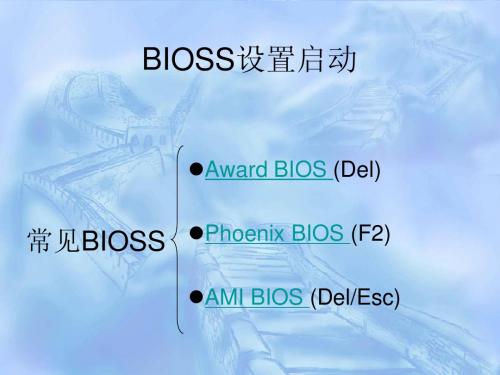
Award BIOS (Del)
常见BIOSS
Phoenix BIOS (F2) AMI BIOS (Del/Esc)
Award BIOS
Phoenix BIOS
AMI BIOS
不同笔记本电脑进入BIOS方法
• IBM(冷开机按F1,部分新型号可以在重新启动时启动按F1) • HP(启动和重新启动时按F2) • SONY(启动和重新启动时按F2) • Dell(启动和重新启动时按F2) • Acer(启动和重新启动时按F2) • Toshiba(冷开机时按ESC然后按F1)
• Compaq(开机到右上角出现闪动光标时按F10,或者开机时按F10)
• Fujitsu(启动和重新启动时按F2)
不同笔记本电脑进入BIOS方法
• 联想(启动和重新启动时按F2)
• 东芝(启动和重新启动时按F12)
• 清华同方(启动和重新启动时按F2) • 华硕(启动和重新启动时按F1)
ห้องสมุดไป่ตู้
• 神州(启动和重新启动时按F8)
铭瑄主板bios怎么设置光驱启动

铭瑄主板bios怎么设置光驱启动
网友们知道怎么设置BIOS的光驱启动吗?习啦小编带来铭瑄主板bios怎么设置光驱启动的内容,欢迎阅读!
铭瑄主板bios设置光驱启动方法:
打开计算机电源,在电脑出现第一屏幕信息时,根据屏幕上信息的提示,按对应键进入COMS设置界面。
由于主板型号的不同,可能进入CMOS界面的方法有所不同。
但是大部分主板都支持通过按“Del”键进入。
AWARD BIOS设置光驱启动方法:
按键盘上下键将光标定位到“BIOS FEATURES SETUP”项并按回车键。
接下来将光标移动到“Boot Sequence”项,然后用“PgUp”和“PgDn”键将启动顺序改为“CDROM,C,A”。
然后按键盘上的“ESC”键返回主界面,将光标移动到“SAVE & EXIT SETUP”项并将回车键。
在弹出的窗口中输入“Y”并按回车键保存退出。
然后电脑重启并选择从光驱启动。
三种BIOS设置光驱第一启动的图解
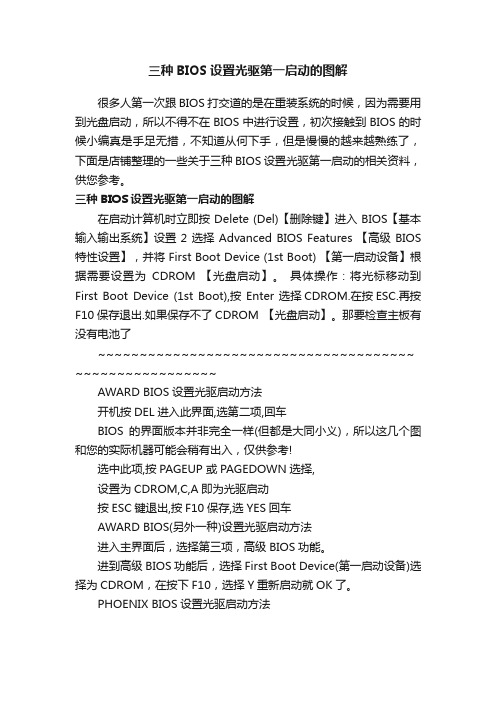
三种BIOS设置光驱第一启动的图解很多人第一次跟BIOS打交道的是在重装系统的时候,因为需要用到光盘启动,所以不得不在BIOS中进行设置,初次接触到BIOS的时候小编真是手足无措,不知道从何下手,但是慢慢的越来越熟练了,下面是店铺整理的一些关于三种BIOS设置光驱第一启动的相关资料,供您参考。
三种BIOS设置光驱第一启动的图解在启动计算机时立即按 Delete (Del)【删除键】进入 BIOS【基本输入输出系统】设置 2 选择 Advanced BIOS Features 【高级 BIOS 特性设置】,并将 First Boot Device (1st Boot) 【第一启动设备】根据需要设置为CDROM 【光盘启动】。
具体操作:将光标移动到First Boot Device (1st Boot),按 Enter 选择CDROM.在按ESC.再按F10保存退出.如果保存不了CDROM 【光盘启动】。
那要检查主板有没有电池了~~~~~~~~~~~~~~~~~~~~~~~~~~~~~~~~~~~~~~ ~~~~~~~~~~~~~~~~~AWARD BIOS设置光驱启动方法开机按DEL进入此界面,选第二项,回车BIOS的界面版本并非完全一样(但都是大同小义),所以这几个图和您的实际机器可能会稍有出入,仅供参考!选中此项,按PAGEUP 或PAGEDOWN选择,设置为CDROM,C,A即为光驱启动按ESC键退出,按F10保存,选YES回车AWARD BIOS(另外一种)设置光驱启动方法进入主界面后,选择第三项,高级BIOS功能。
进到高级BIOS功能后,选择First Boot Device(第一启动设备)选择为CDROM,在按下F10,选择Y重新启动就OK了。
PHOENIX BIOS设置光驱启动方法BIOS设置的。
华硕主板如何设置光驱启动

华硕主板如何设置光驱启动现在装系统大多使用U盘来安装,优点是方便,快捷,简单,安全。
但不一部分人还是喜欢用光盘来安装,不管是用U盘安装,还是用光盘安装,都要进行启动设置。
下面是店铺跟大家分享的是华硕主板如何设置光驱启动,欢迎大家来阅读学习。
华硕主板如何设置光驱启动分两个步骤:一,介绍有UEFI BIOS的华硕主板,从快捷启动菜单中设置光盘启动的方法。
二,介绍华硕主板有图型界面的光盘启动设置方法。
三,介绍传统BIOS类型的光盘启动设置方法。
工具/原料电脑华硕主板BIOS方法/步骤1华硕快捷方式从光盘启动方法:1,开机进入华硕logon画面时,按ESC键,华硕的启动快捷键大多为ESC键,也有的可能为F8键或F11键,具体根据个人机型来定。
22,进入快捷启动菜单,选择光盘(一般在选项中带有CDROM或者DVD之类的词)启动,选择好后,按Enter确定,即可从光盘启动。
3华硕图型界面BIOS从光盘启动方法:3,如果要进入华硕的图型界面BIOS,必须在logon画面时,快速地按下Del键,才能进入BIOS,错过了,必须重启电脑再来一次。
44,在这里,有一个快捷设置光盘启动方法:图标设置法,只要把想要启动的项,用鼠标拖曳到最左边即可为第一启动,然后按F10保存并退出,重启电脑后,即可从光盘启动。
提示:可以在这里把语言设置成简体中文,这样便于设置。
55,如果要用类似传统BIOS模式设置光盘启动,在右上角处点击“退出/高级模式”这个按钮,弹出一个选项框,选择框中的“高级模式”这一项,按Enter确定进入。
66,在打开的BIOS界面中,选择“启动(Boot)”,然后进入到其下的“启动选项#1”,打开一个小窗口,选择光盘启动(带有CDROM 或DVD-RAM的项),然后按F10保存。
77,按F10之后,会弹出一个小窗口,其意思是“是否要保存设置”,按窗口中的“是”后即可保存,并且马上退出,会自动重启电脑,重启后,也会自动从光盘启动。
设置光驱启动

设置光驱启动,如果是笔记本电脑默认是光驱启动。
重装系统方法(首先得准备一张系统安装盘):重启电脑,当屏幕出现类似于“Press *** to enter setup”的字样时,你注意看“***”是什么,***就代表按什么键进入BIOS。
第一、设置光盘驱动:1、机器启动后首先按Del键进入BIOS(笔记本按F2或看主板说明)。
2、通过键盘上的方向键选中Advanced BIOS Features。
3、回车进入BIOS设置界面。
4、用方向键选中First Boot Device或(1st Boot Device) 回车。
5、用上下方向键选中CDROM。
6、按ESC返回BIOS设置界面。
按F10 。
7、按…Y‟键后回车,重启电脑。
需要注意的是,由于BIOS的不同,进入BIOS后设置按键也有可能不同。
如果是AMI bios,进入BIOS 之后按右方向键,第四项,然后选择同样的类似first boot device 的选项,然后保存更改退出。
如果是笔记本,可以按F2进入BIOS,后面的设置大同小异。
第二、(1)重启电脑, 放入光盘,在读光盘的时候按回车键(就是出现黑屏上有一排英文press anykey to boot fr om CDROM 时,立即回车)。
(2)片刻,屏幕出现欢迎安装程序界面,选择现在安装,并回车。
(3)显示…许可协议‟按F8后,加载信息。
(4)选择全新安装第三、选择你要安装的分区(一般都选C,原来的系统)。
如果你是新的没有分区的硬盘,你可以创建分区了,如果你有分区,选择任意一个分区都可以,当然最好是选择你现在window所在的分区是最好的,这样它会提示你您的电脑已经存在一个系统,windows可以为你修复它,修复请按R,但你当然不修复对吧?这时候选择enter吧,安装全新的操作系统,然后选择格式化这个分区!这时候注意,windows2000以上最好安装在超过5G的分区,还要确保你的分区是完好的。
